¿Nunca has querido probar las técnicas de animación suspendida, como lo que ves en las películas de Tim Burton? ¡Ahora es tu oportun…! Bueno, en verdad no, chaval: con el Pivot Stickfigure Animator nunca harás una película como las del bueno de Tim, pero al menos podrás saber qué tanto talento tienes para animar una figura, cuadro por cuadro. ¡Hora de divertirse o abandonar para dedicarse a lavar copas!
Aquí puedes ver un GIF animado que demuestra que nosotros no tenemos ni la más remota esperanza de producir obras de la talla de las películas de Burton o las graciosas humoradas de Pollo Robot. Simplemente, no tenemos la paciencia de mover milímetro a milímetro una figura; ¡ni mucho menos lograr que quede siquiera bien! Pero que lo hemos intentado, no hay dudas. Hicimos esta escena que nada tiene que envidiarle a las más brutales coreografías de lucha de The Matrix. ¡Toma!
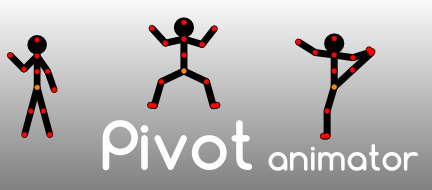
El Pivot Stickfigure Animator es un pequeñísimo programa de apenas 800 KB (comprimido, 400 KB, para colmo) que se puede descargar como freeware desde la página del británico Peter Bone. Es casi una tontería… o eso parece, al principio. Sin embargo, con un poco de paciencia se pueden hacer animaciones graciosas y es muy fácil. Es decir, técnicamente es muy sencillo. El programa sorprende por lo poco complejo que resulta para crear una figura y animarla; pero apela, naturalmente, al talento del artista, en este caso un humilde redactor de Neoteo que mejor se queda escribiendo.
Una vez instalado, lo que ofrece el diminuto programa es una ventana con un monigote totalmente básico. Cada articulación tiene un punto de control, con el que puedes moverlo. Entonces es así de simple: pinchas uno de los puntos de control con el ratón, mueves un poquito, y corriges. Cuando alteras la posición de la figura, el programa te muestra la posición anterior dejando una sombra debajo del trazo. Cuando estás conforme, pinchas el botón de agregar un “frame”, y ya. Repites el proceso alterando la posición de la figura milímetro a milímetro y agregando cuadros para que se vaya formando una secuencia.
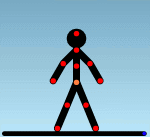
En todo momento puedes comprobar cómo se ve la animación. Sólo pinchas el botón de “play” y, si quieres, marcas la casilla de repetición, para que la animación vuelva a comenzar una y otra vez (lo que sueles llamar un “loop”). También puedes editar un cuadro cualquiera seleccionándolo en la tira superior, donde se puede ver una miniatura de la secuencia completa.
El Pivot Stickfigure Animator viene con cuatro animaciones de ejemplo (hay una llamada “la venganza del caballo” (Horse Revenge) que recomendamos cargar y ver). ¡Pero atención! También es posible crear una figura propia usando el editor de formas (círculo, cuadrado, línea, etc.) con lo que, ejem, digamos que tu imaginación no tendrá límites. Puedes dibujar una figura a placer y agregarla a la animación, cambiarle el color y varias otras cosas. En la carpeta del programa encontrarás ocho figuras de ejemplo (un hombrecillo, un caballo, un elefante, un vaquero, un reloj y un escalera, que no sabemos para qué pueden servir) y las letras del alfabeto (que tampoco sabemos por qué el autor las incluye, pero bueno, mejor que estén).

Nunca pasarás de tener una figura simple, sin detalles. Aquí lo importante es la animación en sí misma, y si tienes un poco de talento seguramente podrás hacer maravillas. Necesitas pensar en secuencia, para crear la secuencia. Echa un vistazo a la imagen que salvamos en “cámara lenta”.
No hay límite aparente para la longitud de la animación. Y una vez que has terminado tu obra, podrás grabarla en tres formatos básicos: como una imagen de mapa de bits (.BMP), un GIF animado, que es lo más útil del programa, dejando la diversión de lado; y en el formato propietario del Pivot Stickfigure Animator (.PIV). Este último formato te lo recomendamos especialmente: salva tu loca animación en .piv ANTES de salvarla en cualquiera de los otros formatos, porque es la única manera de no arriesgar tu trabajo. El programa tiene algunos bugs que el autor mismo conoce pero todavía no tiene intenciones de arreglar. Podría dejarte mirando el Escritorio de Windows en cualquier momento al salvar.
El resultado de tu impresionante trabajo de animación cuadro por cuadro (no, imposible interpolar nada aquí como en Maya, olvídalo) puede tener el tamaño que elijas. Sugerimos trabajar con figuras grandes y luego reducir todo para evitar el efecto “serrucho” en las figuras. También, al momento de salvar, puedes elegir la velocidad de la animación (de 1 a 100 décimas de segundo). Por defecto viene a 1, pero suele resultar demasiado rápido. Un 5 ya funciona mejor.
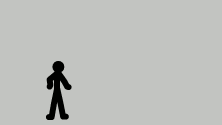
Pivot Stickfigure Animator seguro que no es un programa ganador de muchos premios (algunos tiene), pero sí ofrece una forma muy divertida de probar tu habilidad para animar en frío. Hay toda una comunidad que dedica su vida al loable arte de usar este software, y todos los demás programillas que el señor Bone ofrece en su sitio, entre los que hay herramientas y juegos.







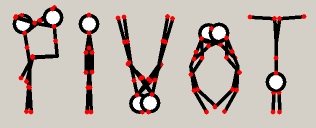
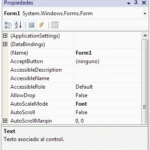

hola perras
hola. olle sera que me puedas ayudar con un problema que tengo va te comento:
lo que pasa es que cree un animacion en pivot y al momento de gurdarla me sale un error, primero me salio en ingles decia "out memory" y luego en español "insuficien capicida para guardar con los siguientes componentes o algo asi"
por si acaso:
tiene Frame: 1800
en options en Width:1079 en height:597
eso valores me quedaron en que introduje un fondo con la opcion load background que ise en pait.
al momento de salvar le pongo:
animate gifs
despues en optimization solo marco Merge y los otros dos no
en Resize pongo 75% que es lo que normalmente eh usado
y por ultimo le pongo en super sample 4
le doy ok y cuando termina de cargar me sale el error ya comentado
bueno gracias por tu atencion
perdon por hacerte leer tanto jajaja espero que me puedas ayudar
gracias por todo
no seas malo contesta a mi correo kdz_kevan@hotmail.com
me aburrio esta pagina XDXDXDXDXDXD tontos
Como redusco la velocidad del pivot? Esk me va muy rapido
no tengo comentarios 😀 😀 😀
como le hago para que mis animaciones se vayan mas lentas? porfavor ayuda, van muy rapido!!